Video Proxy Opnamefunctie is toegevoegd
![]()
![]()
![]()
![]()
![]()
![]()
![]()
![]()
![]()
Tijdens video-opname kan een proxy video met een lage bitsnelheid ook gelijktijdig opgenomen worden.
Het formaat is klein zodat het geschikt is voor gegevensoverdracht, zoals uploaden naar de cloud. Het is bovendien ook minder belastend voor uw PC tijdens bewerken.
-
Zet [Format opnamebestand] op [MOV].


 [
[![]() ]
]  [
[![]() ]
]  [Format opnamebestand]
[Format opnamebestand]
-
Selecteer een opnamekwaliteit waarmee u proxy-video kunt opnemen.


 [
[![]() ]
]  [
[![]() ]
]  [Opn. kwaliteit]
[Opn. kwaliteit]
 De items die beschikbaar zijn voor opname met proxy-video worden aangeduid als [Proxy beschikbaar].
De items die beschikbaar zijn voor opname met proxy-video worden aangeduid als [Proxy beschikbaar].
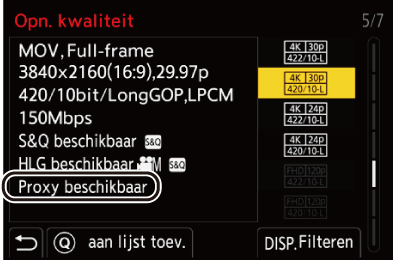
-
Maak de proxy opname-instellingen.


 [
[![]() ]
]  [
[![]() ]
]  [Proxy-opname-instellingen]
[Proxy-opname-instellingen]  [Proxy-opname]
[Proxy-opname]  [ON]
[ON]

 De originele video die ingesteld is in [Opn. kwaliteit], wordt opgenomen in kaartsleuf 1 en de proxy video wordt opgenomen in kaartsleuf 2.
De originele video die ingesteld is in [Opn. kwaliteit], wordt opgenomen in kaartsleuf 1 en de proxy video wordt opgenomen in kaartsleuf 2.
 Tijdens het afspelen wordt de originele video aangeduid met [
Tijdens het afspelen wordt de originele video aangeduid met [![]() ] en wordt de proxy video aangeduid met [
] en wordt de proxy video aangeduid met [![]() ].
].
|
– SD/SDHC-geheugenkaarten en SDXC-geheugenkaarten |
|
– [MP4] ([Format opnamebestand]) – [Opn. kwaliteit] waarbij een resolutie van C4K overschreden wordt – [Opn. kwaliteit] met [4:3] of [3:2] beeldverhouding – [Opn. kwaliteit] met hoge framesnelheid video – [HDMI-uitgang RAW-gegevens]
– [Functie dubbel kaartslot] – [Loop-recording (video)] – [Anamorfisch scherm aanp.]
– Fn-knoppen waarop [Fotostijl] en [LUT toepassen] geregistreerd zijn
– HDMI-uitgang – Wi-Fi-verbinding met een smartphone – Tethered opname
– Wi-Fi-verbinding met een smartphone – Tethered opname
– [Tracking]
– [Histogram] |
 De Proxy Opnamekwaliteit instellen
De Proxy Opnamekwaliteit instellen

 [
[![]() ]
]  [
[![]() ]
]  [Proxy-opname-instellingen]
[Proxy-opname-instellingen]  Selecteer [Opnamekwaliteit proxy]
Selecteer [Opnamekwaliteit proxy]
(A) Video compressieformaat (HEVC: H.265/HEVC, AVC: H.264/MPEG-4 AVC)
 De bitsnelheid (Mbps) is een waarde voor alleen de beelden. Er is variatie afhankelijk van de audio-opname.
De bitsnelheid (Mbps) is een waarde voor alleen de beelden. Er is variatie afhankelijk van de audio-opname.
 De framesnelheid is dezelfde als de originele video.
De framesnelheid is dezelfde als de originele video.
 De beeldverhouding is vastgezet op [16:9]. Als de originele video [17:9] is, worden zwarte banden toegevoegd aan de boven- en onderkant van het scherm.
De beeldverhouding is vastgezet op [16:9]. Als de originele video [17:9] is, worden zwarte banden toegevoegd aan de boven- en onderkant van het scherm.
 Audio is vastgezet op LPCM, 48 kHz/16 bit. Het aantal kanalen is hetzelfde als de originele video.
Audio is vastgezet op LPCM, 48 kHz/16 bit. Het aantal kanalen is hetzelfde als de originele video.
 Bestemming voor Proxy Video's opslaan
Bestemming voor Proxy Video's opslaan
Proxy video's worden opgeslagen in de [xxx_PRXY]-map in kaartsleuf 2.
 De bestandsnaam van de proxy video is dezelfde als de originele video.
De bestandsnaam van de proxy video is dezelfde als de originele video.
 LUT-bestanden op Proxy Video's toepassen
LUT-bestanden op Proxy Video's toepassen
Dit kan ingesteld worden als [Fotostijl] op [REAL TIME LUT] of My Photo Style staat.

 [
[![]() ]
]  [
[![]() ]
]  [Proxy-opname-instellingen]
[Proxy-opname-instellingen]  Selecteer [Real Time LUT(proxy)]
Selecteer [Real Time LUT(proxy)]
Instellingen: [ON]/[OFF]
 Als [Fotostijl] op [REAL TIME LUT] staat of een LUT-bestand toegepast is in My Photo Style, is dit vastgezet op [ON].
Als [Fotostijl] op [REAL TIME LUT] staat of een LUT-bestand toegepast is in My Photo Style, is dit vastgezet op [ON].
|
– [Live Bijsnijden] |
